Primeiramente, faça o download do driver da impressora Bematech TH-4200 clicando aqui .
Agora, extraia o arquivo conforme sua versão do Windows, caso seja 34 bits selecione o arquivo x86 , se for 64 bits selecione o arquivo x64 e dê dois cliques nele ou aperte o botão direito do mouse e vá em abrir.

Selecione o idioma e depois clique em “Ok“
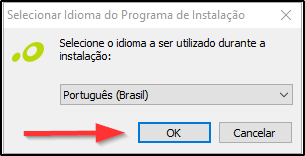
Agora, clique em “Avançar“

Aguarde a instalação dos drivers.
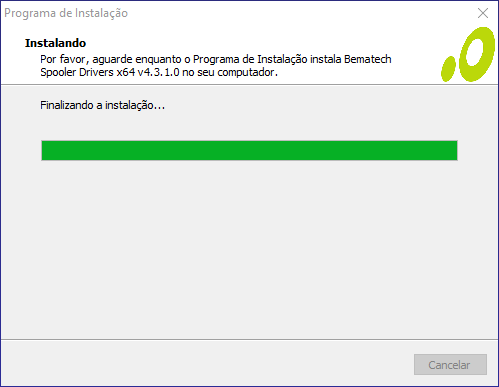
Na próxima etapa, selecione o modelo da impressora que desejas instalar, conforme este manual, instalaremos a impressora da versão TH-4200. Depois de selecionado, clique em “Continuar“
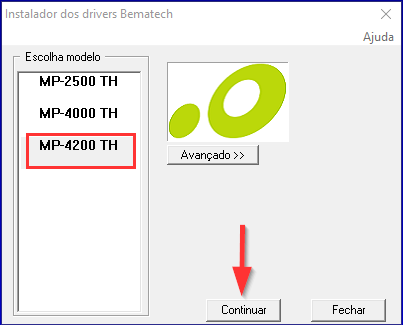
A seguir, em “Interface da impressora” selecione a opção “USB” e conclua clicando em “Instalar impressora“
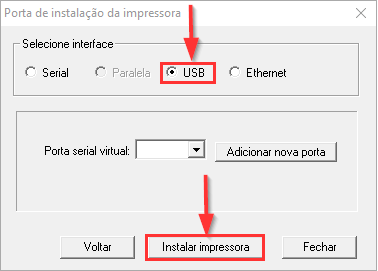
Aguarde a instalação, e depois clique em “Concluir” para finalizar.
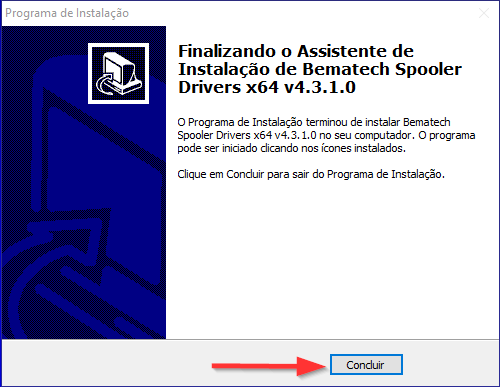
Configurando a impressora no Gestor Loja
Abra o seu PDV/CAIXA, e vá em configurações, em seguida clique em “Config.impressora“

Vá em “Nome da impressora” e selecione a impressora que acabou de instalar. Se você não emite
nota fiscal (NFC-e ou NF-e), marque a opção “ Imprime comprovante na venda “

Caso emita nota fiscal (NFC-e ou NF-e), apenas desmarque a opção “Imprime comprovante na venda” e clique em “Gravar“.